2022. 6. 8. 19:24ㆍProgramming의 세계/HTML
Google에 jsp를 검색하면 뜨는 연관검색어 중 하나가 "jsp 안쓰는 이유" 이다.
실제도 그럴 것이 요즘은 jsp 잘 안쓴다고 한다.
요즘은 프론트앤드랑 서버기능 분리하는 추세이기 때문에 복합적인 기능이 있는 jsp는 잘 쓰지 않는다. 그래서 신규로는 jsp로 작업할 일은 없겠으나 기존의 것들을 유지보수하면서 한번은 꼭 마주치기 때문에 기초는 알고 있는 것이 좋겠다.
그래서 이번 포스팅은 JSP 개발 환경 구축 및 간단한 사용 예제만 실행해보려한다.

JSP 개요
Java를 이용한 서버 사이드 스크립트 언어. Java Server Pages의 약자이며, 오라클에서 자바상표권 문제로 오픈소스인 jsp는 자카르타 서버페이지로 이름을 바꾸었다. Java의 점유율을 대폭 상승시킨 1등공신이다. 같은 부류에 속하는 것으로 ASP가 있다. 확장자는 당연히 .jsp를 사용. ASP와 마찬가지로 <% ... %>로 둘러싸인 스크립트 영역이 있으며, 실행시에 javax.servlet.http.HttpServlet 클래스를 상속받은 Java 소스 코드로 변환한 다음 컴파일되어 실행된다. 이 JSP 파일을 Servlet 클래스로 변환하고 실행시켜 주는 역할을 하는 프로그램은 서블릿 컨테이너라고 부른다. 대표적인 것으로 오픈 소스 웹 컨테이너인 톰캣이 있다.
- 자바 개발환경 : JDK
- 웹서버 : 톰캣
- 통합 개발 환경 : 이클립스
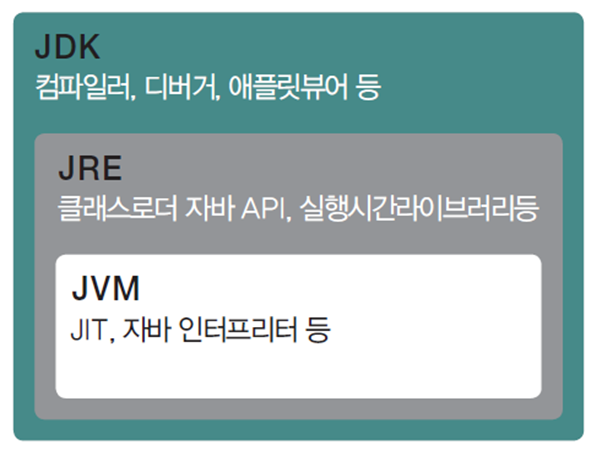
자바 설치하고 환경 설정하기
1-1. 조건 확인: Java EE 설치유무 확인
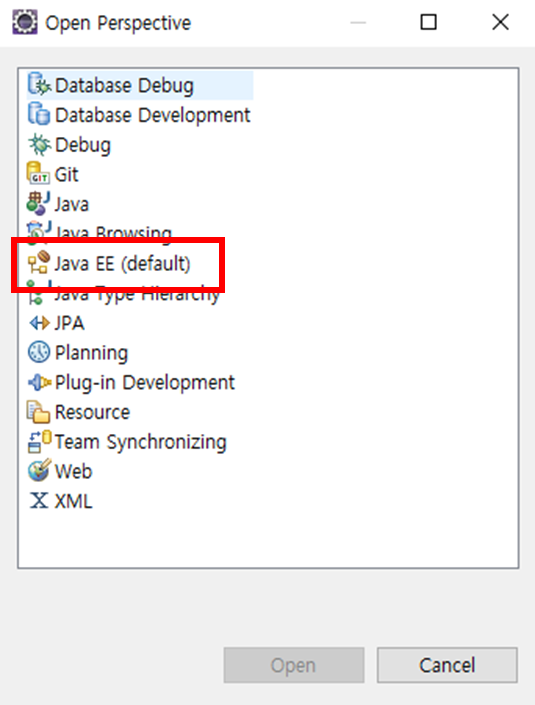
해당 자바에 Jaca EE 가 있는지 확인한다. 없으면 하단의 Web Developers 버전으로 다시 다운받는다.
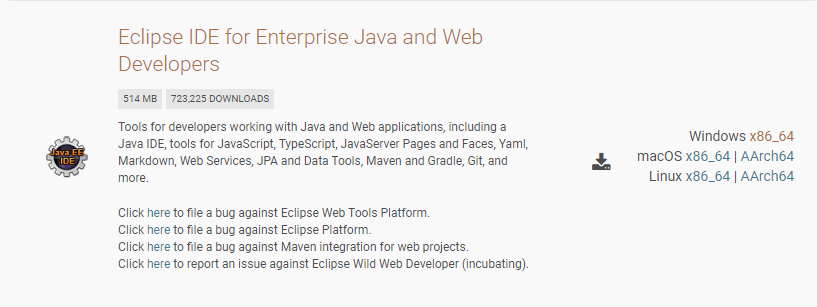
1-2. Prefernces -> General -> Workspace 클릭하여 encoding UTF-8 인지 여부 확인
(UTF-8이 아니면, 한글이 깨진다.)
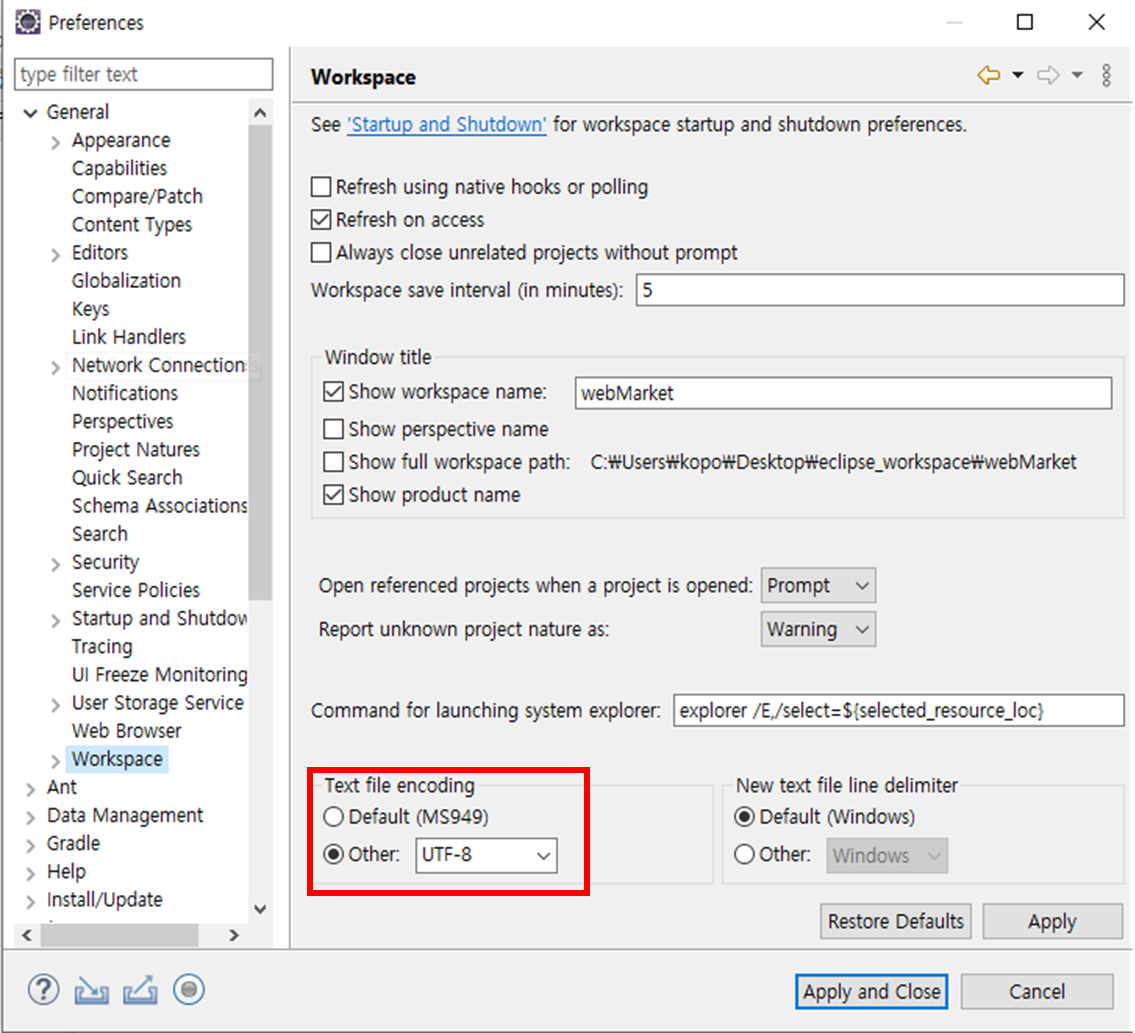
마찬가지로 JSP Files, HTML Files, CSS Files 의 encoding 도 전부 UTF-8로 맞추어졌는지 확인.
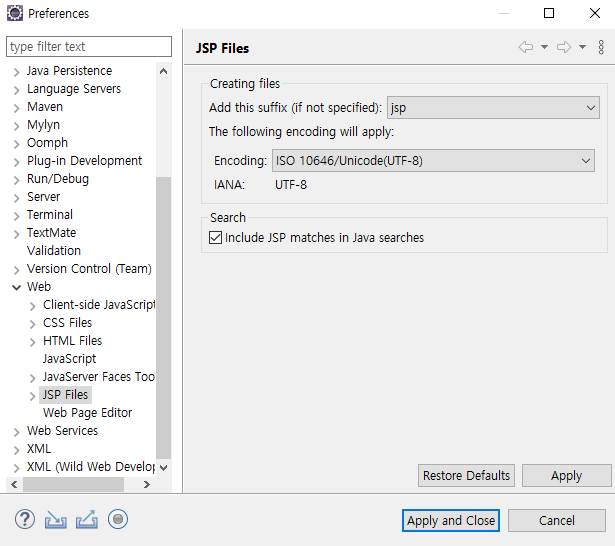
2. (1-1, 1-2의 조건이 성립되면) File -> Open File - >Dynamic Web Project 클릭

3. Project를 생성한다.
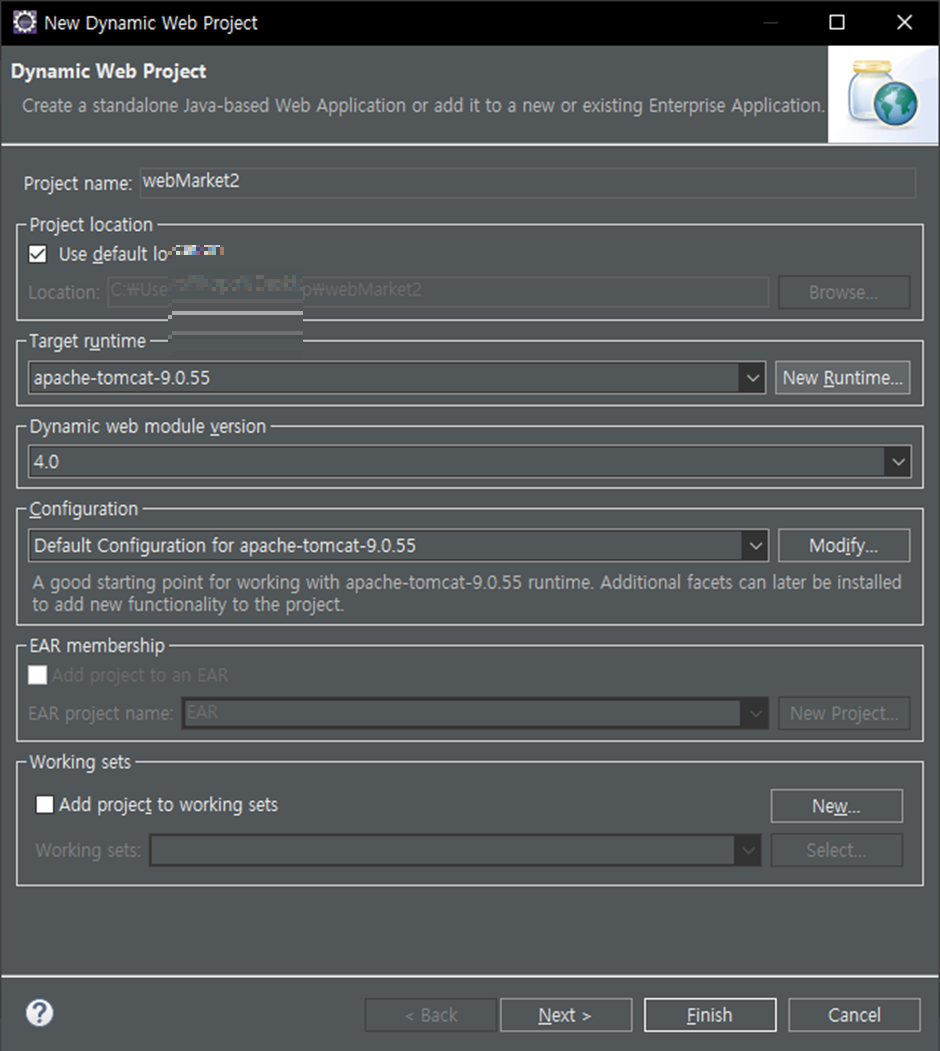
tomcat의 없는 경우, New Rutine을 누른 다음, Apache Tomcat v9.0을 선택한다.

그리고, tomcat9.0 jre 파일을 경로를 지정하여 Download and install 클릭-> Installed JREs... 클릭 -> Finish 클릭
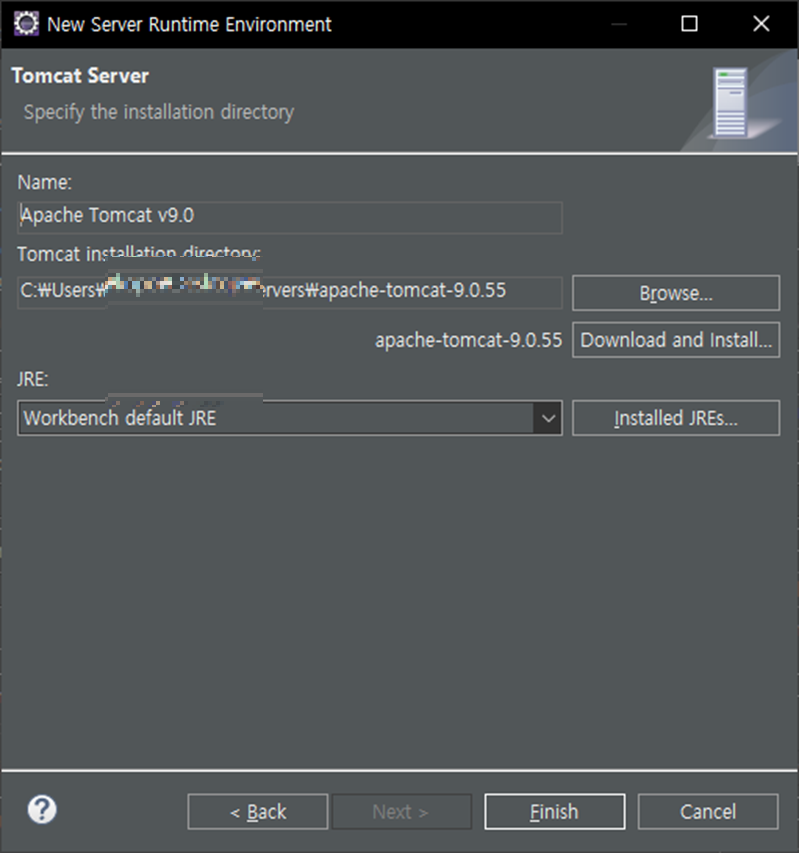
하면, 프로젝트가 생성된다.
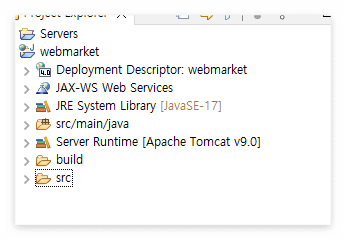
4. jsp파일 생성 : 원하는 위치 폴더에서 오른쪽 클릭 -> New -> JSP File

5. VS Code와 연동
간단하게 다음과 같이 텍스트를 입력해본다.

VS code를 열어 File -> Open Folder 클릭하여 위에 작성한 해당 자바프로젝트가 들어 있는 폴더 클릭
그 전에, Extensions을 깔아야한다.
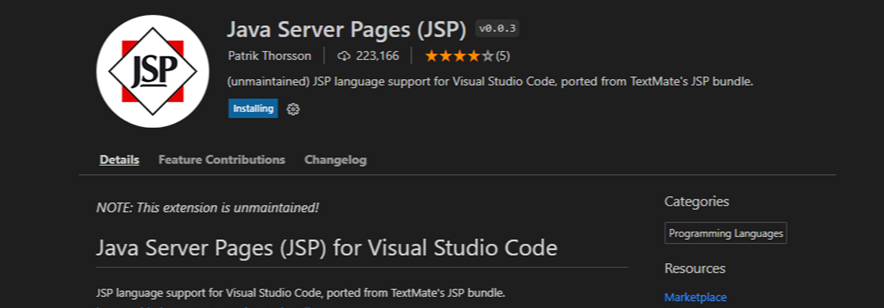

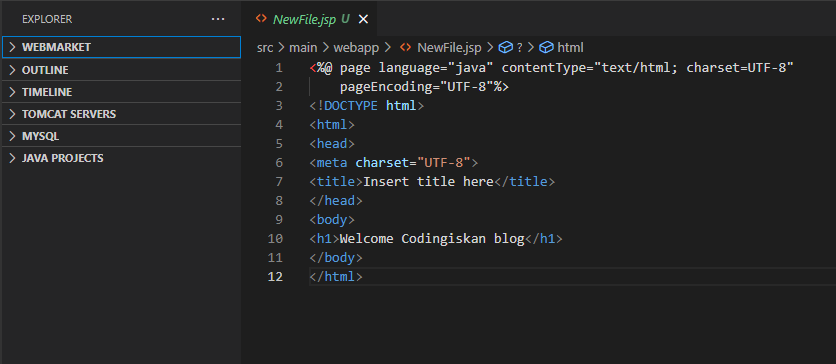
확인.
반대로 VS code에서 작성하였을 때도 자바에서 추가 사항이 잘 변경되는 것을 확인 할 수 있다.
서버 열기
1. 자바 화면 오른쪽 클릭 ->Run on Server 클릭
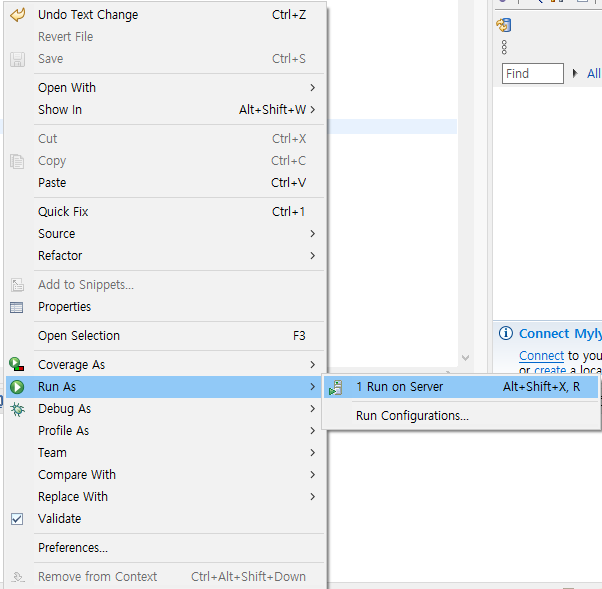
해서 server 설정을 하고, 다시 run as -> 해당서버를 누르면 웹화면이 뜬다.
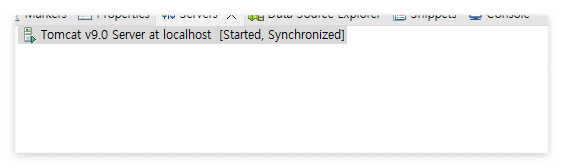
2. 화면이 뜬 것을 확인 할 수 있다.

D.O.N.E!!

'Programming의 세계 > HTML' 카테고리의 다른 글
| [JSP] 자바빈즈 기능과 사용법(feat. DAO, DTO(VO)) (0) | 2022.06.13 |
|---|---|
| [JSP] JSP 짧고 굵게 배워보기(시작페이지 만들기) (0) | 2022.06.09 |
| [CSS] 초간단 프론트엔드 화면 구성 (0) | 2022.05.30 |
| [CSS] div 정렬 vs table 정렬 (0) | 2022.05.30 |
| [CSS] display, border의 이해와 속성, 예시 (0) | 2022.05.30 |